1. 游标
游标是界面中的红色圆圈:

1.1 移动游标
我们可以通过点击工具栏中的游标按钮,来移动游标,或者通过快捷键 shift+右键 移动。若想要重置复游标位置,可以用 shift+c 恢复,或则通过 shift+s 点击 游标->世界原点 恢复。

1.2 作用一:调整物品位置
新建物体是基于游标位置来生成的,我们在调整了游标后,新建物体就和之前新建的位置不一样了。
其次我们通过 shift+s 拉出游标菜单圆盘,选择 选中项->游标(保持偏移)(快捷键为 alt+g),将不在游标的物品移动到游标上。


1.2 作用二:作为轴心点
物体默认是以自身原点为轴心,以旋转为例,物体是默认自转的。我们可以通过设置来游标作为轴心点:

2. 原点
选择物体,会发现每一个物体都有一个黄色的点,这个就是物体的原点。
作用:影响自身中心
我们可以通过设置原点位置,来调整它的缩放、旋转等中心。
如下图,在选择了 原点 后,我们再按 G ,调整的就不是物体位置,而是这个物体原点的位置了。

调整完毕后,记得在设置中关闭原点,然后我们会发现无论是旋转还是缩放,它的变化中心都和以往不同了:

注意:原点是可以放到物体外面的,要注意如果原点在物体外,我们通过 alt+g 将物体移动轴心点时,会发现,物体本身不会移动到轴心点,而是物体的原点移动到了轴心点:
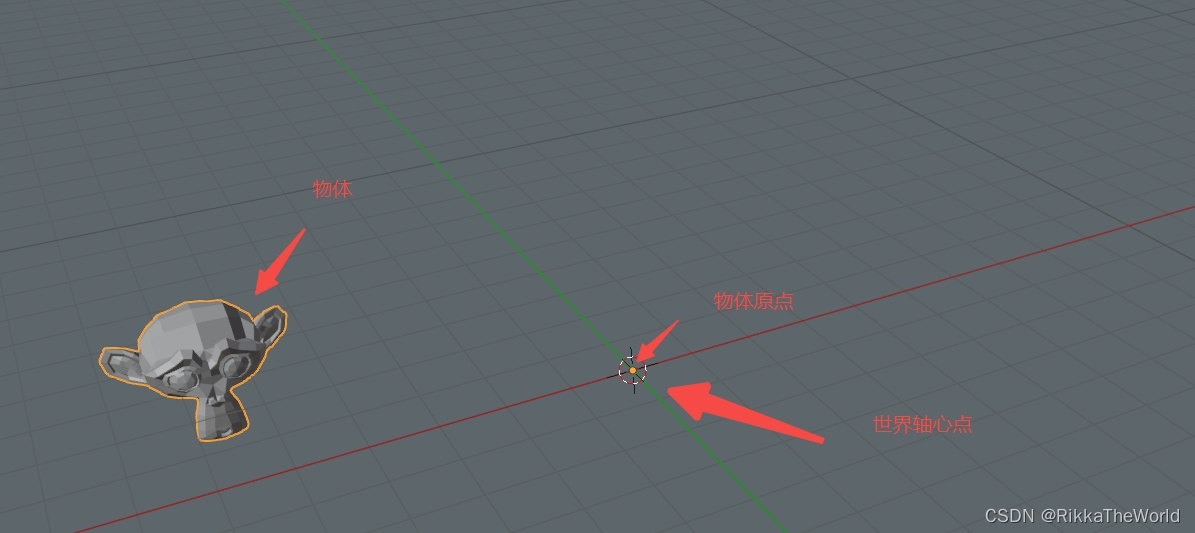
3. 变换轴心点
变换轴心点有如下几个选项,代表我们可以选择的轴心点:

它们的区别是:
| 轴心点 | 描述 |
|---|---|
| 边界框中心 | 几何中心(外边框中心) |
| 质心 | 重心 |
| 各自的原点 | 自身的默认原点 |
| 活动元素 | 最后被选中物体的原点 |
4. 坐标
在界面中可以选择坐标系:

4.1 全局坐标
也就是世界坐标,它不会改变
4.2 局部坐标
当物体旋转之后, 它自身会有倾斜,即自身的坐标系和世界坐标系不一样,若选择局部坐标系,它会以旋转后的坐标系为准来进行缩放和移动
























 1226
1226

 被折叠的 条评论
为什么被折叠?
被折叠的 条评论
为什么被折叠?








